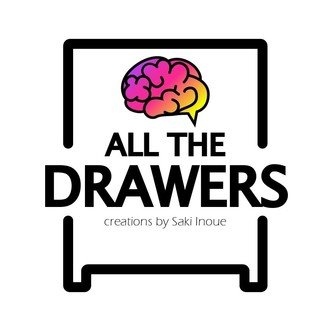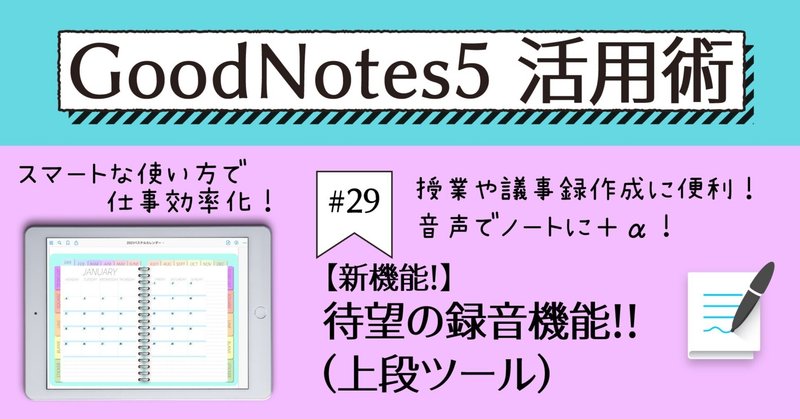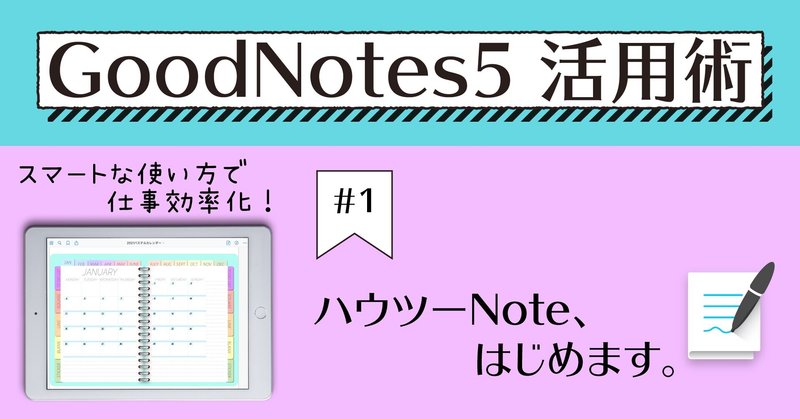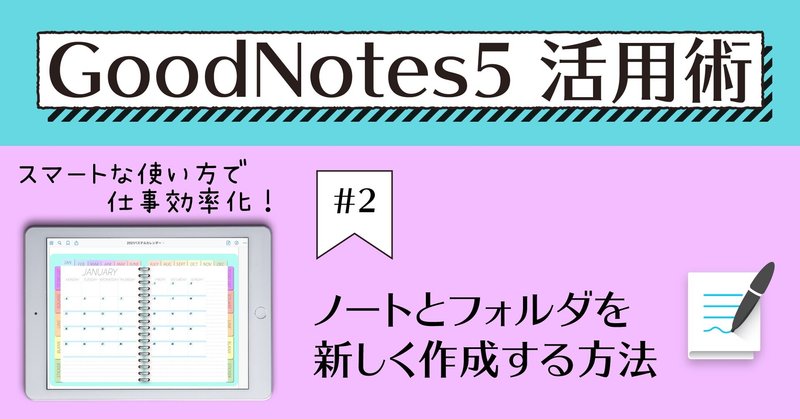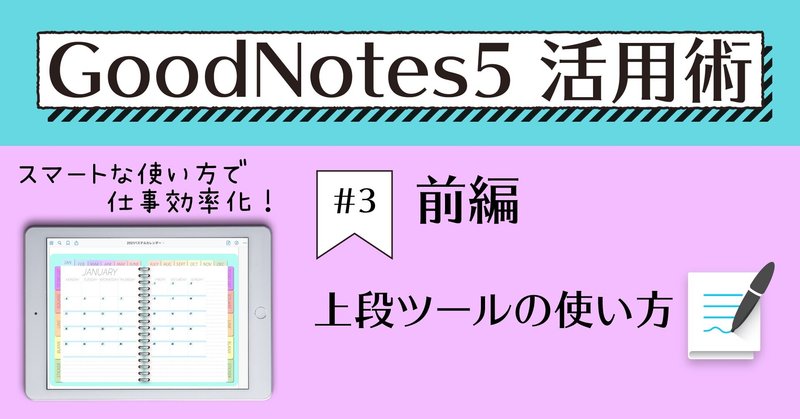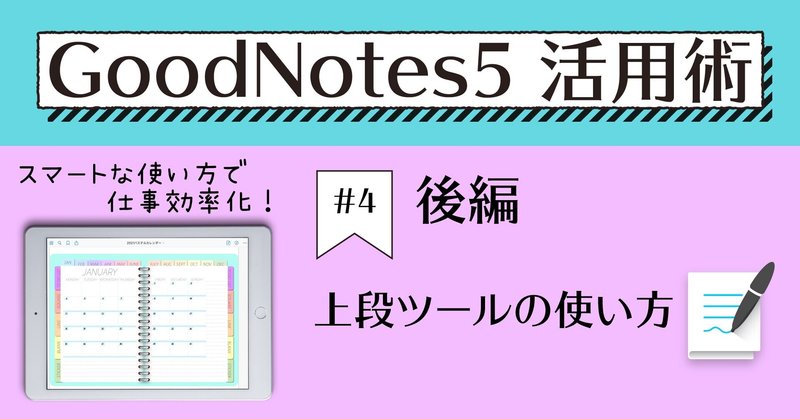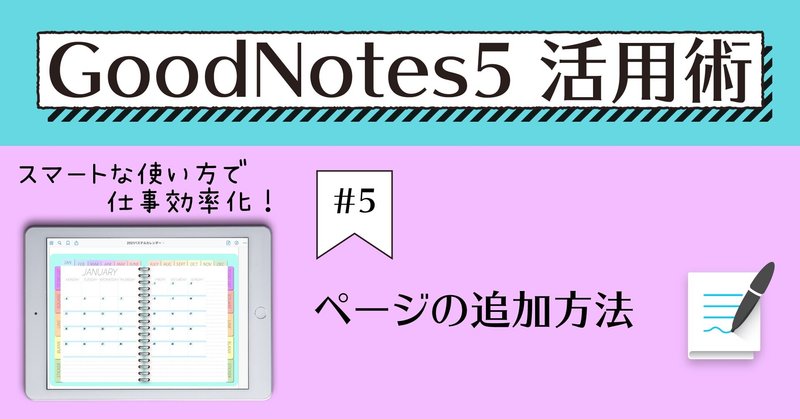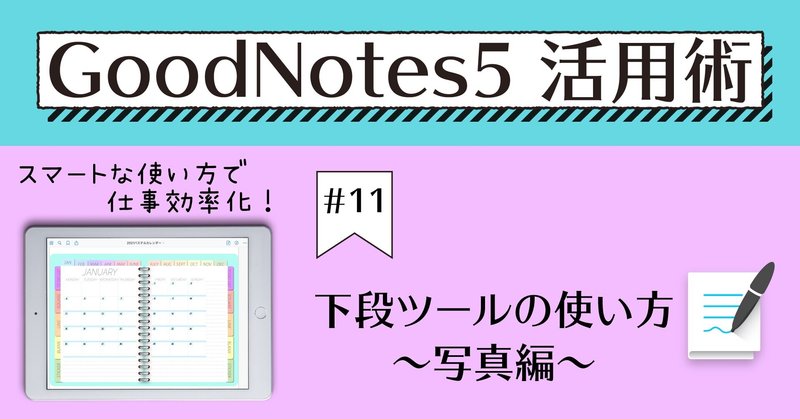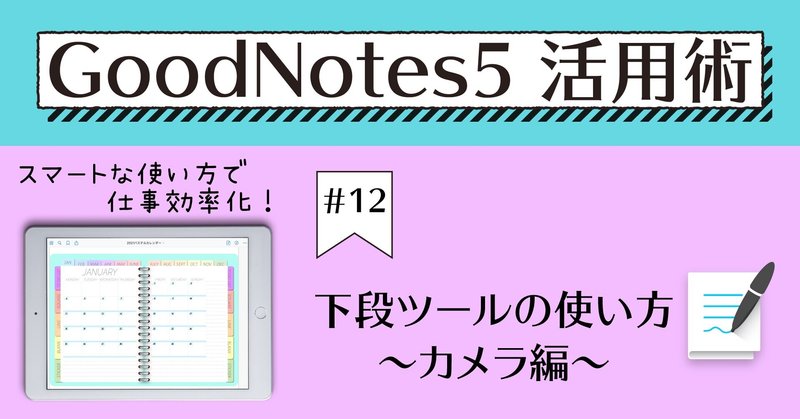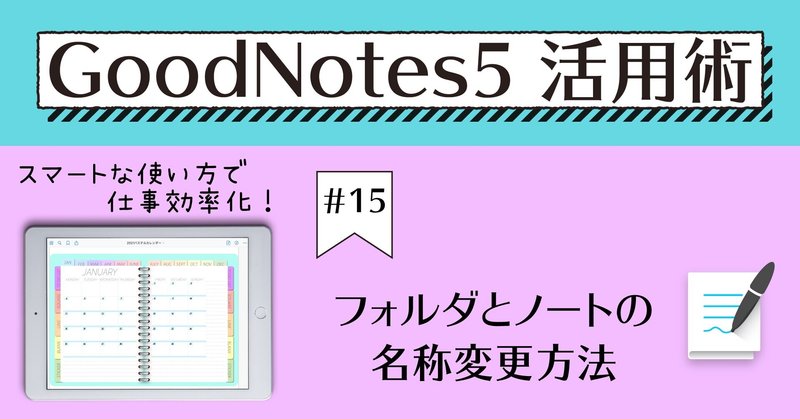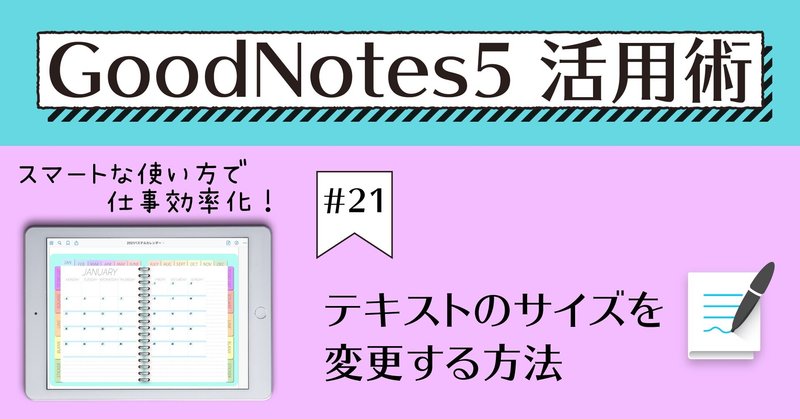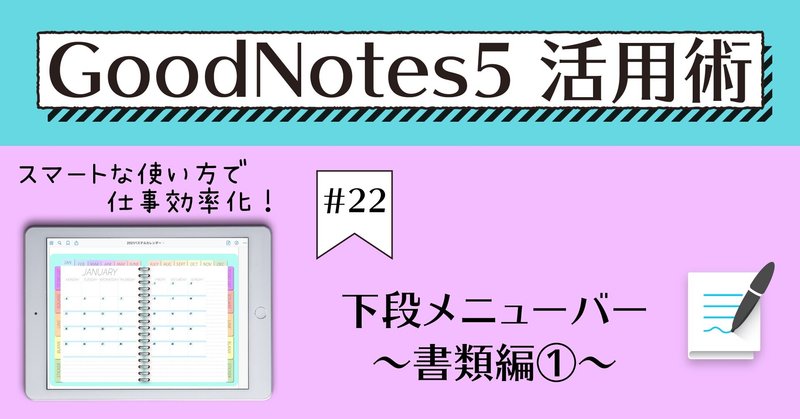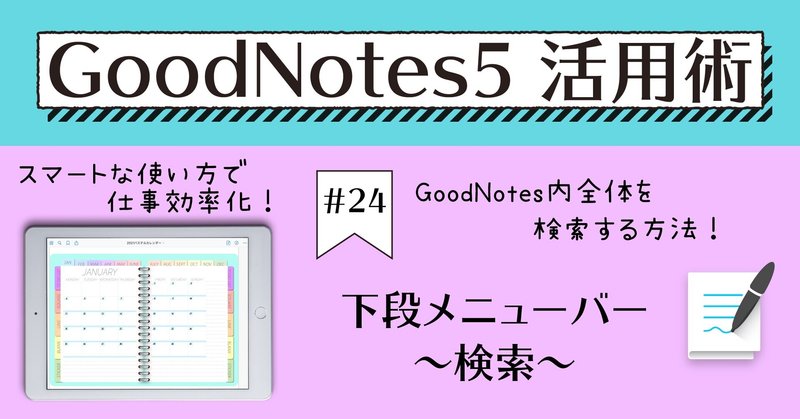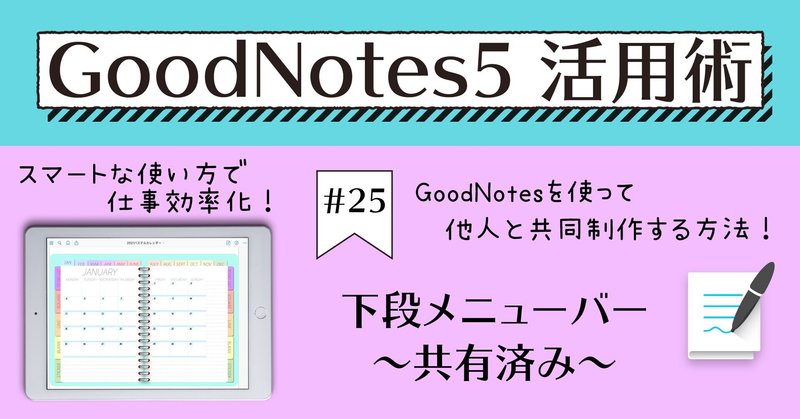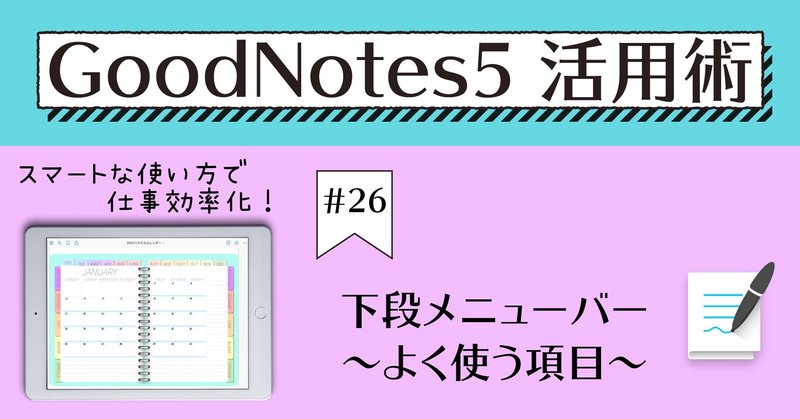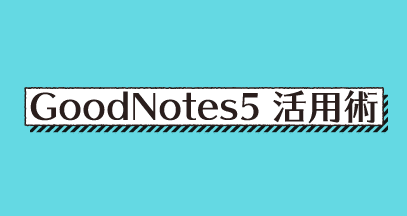
- 運営しているクリエイター
#ノートアプリ
GoodNotes5 活用術 #29 新機能!待望の録音機能!!(上段ツール)
こんにちは、Sakiです。
今日はGoodNotesに
新しく追加された機能、
「録音」をご紹介します。
【新機能】録音が追加された!以前、 #3と #4の記事で上段ツールをご紹介しましたが、
今回この上段ツールに「録音」が追加されました。
iPadで使用できる他社製ノートアプリには付いていた録音機能は、
多くのGoodNotesユーザーから要望があった機能ですが、
やっと、追加されることとなり
GoodNotes5 活用術 #1 ハウツーNoteはじめます。
こんにちは、Sakiです。
突然ですが 私、GoodNotes5が大好きなんです。
iPad購入の目的がノートをデジタルでまとめることで、
最初に買ったアプリがGoodNotes4でした。
あれから2年半、
毎日仕事で活用するだけでなく、
オリジナルリフィルやデジタルプランナーまで作る、
自称GoodNotesマニアになりました。
盛り上がる私に対して、
GoodNotes5知名度はまだまだ
GoodNotes5 活用術 #3 上段ツールの使い方~前編~
こんにちは、Sakiです。
今日は、上段ツールの使い方を紹介します。
この記事に関する説明
上段ツールをざっくり図で
表すとこんな感じですが、
これから1つずつ細かい説明をします。
また、かなり長くなったので、
前編・後編の2回に分けます。
目次をつけているので、
直接分からない部分を見たいときは、
目次からシュッと必要な部分へ飛んでください。
あるいは、キーボードの
Ctrl とf を同
GoodNotes5 活用術 #4 上段ツールの使い方~後編~
こんにちは、Sakiです。
今日もGoodNotes5の使い方を紹介していきます。
今回は、前回に引き続き、
上段ツールの使い方の記事になります。
この記事に関する説明
上段ツールをざっくり図で
表すとこんな感じですが、
前回に引き続き1つずつ細かい説明をします。
また、かなり長くなったので、
前編・後編の2回に分けました。
(▶前回の記事はこちら◀)
目次をつけているので、
直接分から
GoodNotes5 活用術 #5 ページの追加方法
こんにちは、Sakiです。
今日もGoodNotes5の使い方を紹介していきます。
今日はページの追加方法を紹介します。
(※ノートの新規追加ではなく、ページの追加方法です)
■ ページを追加する場所①-上段ツールからページの追加方法ですが、
やり方が2つあります。
まず、
上段ツール右側にある、
ノートマークに+が付いたボタンから。
押すとこの様な画面が現れます。
■ ページを追加する
GoodNotes5 活用術 #11 下段ツールの使い方~写真編~
こんにちは、Sakiです。
今日もGoodNotes5の使い方を紹介していきます。
今日は下段ツールの使い方写真編です。
この記事に関する説明
下段ツールをざっくり図で
表すとこんな感じですが、
これから1つずつ細かい説明をします。
また、
下段ツールは細かい設定が沢山あるので、
〇〇編という形で区切って書きます。
目次をつけているので、
直接分からない部分を見たいときは、
目次からシュッ
GoodNotes5 活用術 #12 下段ツールの使い方~カメラ編~
こんにちは、Sakiです。
今日もGoodNotes5の使い方を紹介していきます。
今日は下段ツールの使い方カメラ編です。
この記事に関する説明
下段ツールをざっくり図で
表すとこんな感じですが、
これから1つずつ細かい説明をします。
また、
下段ツールは細かい設定が沢山あるので、
〇〇編という形で区切って書きます。
目次をつけているので、
直接分からない部分を見たいときは、
目次からシュ
GoodNotes5 活用術 #15 フォルダとノートの名称変更方法
こんにちは、Sakiです。
今日はGoodNotesで
フォルダやノートの名前を変更する方法をご紹介します。
名称変更の方法は複数あります。
複数あるので1つずつご紹介します。
他の記事で既に紹介しているものもありますが、
まとめて見た方が見やすいので、
同じものを再掲載します。
■ フォルダの名称変更①-フォルダを新規作成するときフォルダを作る時に名称をつけることができます。
初めからつけ
GoodNotes5 活用術 #21 テキストのサイズを変更する方法
こんにちは、Sakiです。
今日はGoodNotesの
テキストのサイズを変更する方法をご紹介します。
文字の大きさを変える方法は
大雑把な方法と正確な方法があります。
まずは大雑把な方法から紹介します。
■ なげなわを使って文字の大きさを変える・細かいことは気にしない
・とにかく大きくなれば良い
そんな時は下段ツールのなげなわを使って
文字の大きさを変えましょう。
まずこちらは文字を普
GoodNotes5 活用術 #22 下段メニューバー〜書類編①〜
こんにちは、Sakiです。
今日から暫くGoodNotesの
下段メニューバーをご紹介します。
下段メニューバーは4つしか表示がないですが、
機能が沢山盛り込まれているので、
それぞれ〇〇編という形で更新していきます。
今日は一番左の「書類」をご紹介します。
この書類画面も沢山機能があるので、
2回に分けてご紹介していきます。
■ 表示されるもの
この「書類」は、
GoodNotesで作
GoodNotes5 活用術 #24 下段メニューバー〜検索〜
こんにちは、Sakiです。
今日はGoodNotesの
下段メニューバーの検索についてご紹介します。
こちらは以前 #3 上段ツールの使い方~前編~の
ファイル内検索のセクションで紹介した検索と違い、
GoodNotesの中身を全て検索してくれる機能です。
■ 検索の方法
下段バーの「検索」を選択します。
選択すると、
このような画面が現れるので、
紫色に囲ってある部分に
検索したい言葉
GoodNotes5 活用術 #25 下段メニューバー〜共有済み〜
こんにちは、Sakiです。
今日はGoodNotesの
下段メニューバーの共有済みについてご紹介します。
■ 共有済みとは?
GoodNotesは、
ノートを他人と共有して、
共同制作を行うことができます。
共有設定をしたノートのみが
こちらの「共有済み」に表示されます。
ということで、
今回は、共同作業についても、
併せて紹介します。
■ 共同制作をする為の設定ノートを他人と共有する
GoodNotes5 活用術 #26 下段メニューバー〜よく使う項目〜
こんにちは、Sakiです。
今日はGoodNotesの
下段メニューバーの
よく使う項目についてご紹介します。
この画面は、
ブックマークを付けたページ、
お気に入りマークを付けた
ノート、フォルダ、ファイルを表示してくれます。
■ ブックマーク (リボンマーク)
ブックマークは、
リボンの様なマークです。
こちらは、
ページに付けることができる
お気に入りの印です。
ブックマークの付